Trong khi Windows 11 đến như một bản nâng cấp miễn phí cho Windows 10 người dùng, người dùng vẫn muốn tìm khóa sản phẩm trong trường hợp họ bị mất kích hoạt sau khi chuyển sang Windows 11. Vì vậy, để giúp bạn dễ dàng hơn, chúng tôi đã biên soạn hướng dẫn hữu ích này về cách tìm Windows 11 khóa sản phẩm trong nháy mắt. Bất kể bạn có giấy phép kỹ thuật số được liên kết với tài khoản Microsoft hay giấy phép OEM gắn với máy tính xách tay của mình, bạn có thể dễ dàng tìm thấy khóa sản phẩm trên Windows 11. Vì vậy, không có bất kỳ sự chậm trễ nào, chúng ta hãy kiểm tra các phương pháp khác nhau.
Tìm của bạn Windows 11 Khóa sản phẩm (2021)
Chúng tôi đã đưa vào bốn cách khác nhau để tìm Windows 11 khóa sản phẩm trên máy tính của bạn. Bạn có thể điều hướng đến bất kỳ phương pháp nào từ bảng bên dưới và xem khóa sản phẩm. Trước đó, chúng tôi đã giải thích chính xác khóa sản phẩm là gì Windows và làm thế nào để nhận ra nó.
Khóa sản phẩm dùng để làm gì Windows?
Khóa sản phẩm về cơ bản là một mã gồm 25 ký tự mà bạn có thể sử dụng để kích hoạt Windows hệ điều hành. Như chúng ta biết, Windows không phải là một hệ điều hành hoàn toàn miễn phí và bạn cần mua khóa sản phẩm để tận dụng nhiều tính năng. Tuy nhiên, nếu bạn mua một máy tính xách tay được cài đặt sẵn Windows Hệ điều hành, nó sẽ được kích hoạt bằng khóa sản phẩm. Đây là Windows định dạng khóa sản phẩm:
PRODUCT KEY: XXXXX-XXXXX-XXXXX-XXXXX-XXXXX
Tuy nhiên, nếu bạn đang xây dựng một PC tùy chỉnh, bạn sẽ phải mua khóa sản phẩm bán lẻ cho Windows. Hãy nhớ rằng bạn có thể tiếp tục sử dụng khóa bán lẻ này khi nâng cấp phần cứng của mình theo thời gian. Mặt khác, khóa sản phẩm đi kèm với Windows máy tính xách tay được gắn với bo mạch chủ của nó và chỉ có thể được sử dụng trên máy tính xách tay cụ thể đó. Các khóa sản phẩm này được gọi là khóa cấp phép OEM. Vì vậy, đó là một giải thích ngắn gọn về khóa sản phẩm là gì Windows.
Làm thế nào để kiểm tra nếu là của tôi Windows 11 Máy tính được kích hoạt?
Để kiểm tra xem Windows 11 máy tính xách tay hoặc PC có được kích hoạt hay không, bạn chỉ cần vào ứng dụng Setting. Bạn có thể mở ứng dụng Cài đặt bằng cách sử dụng Windows 11 phím tắt “Windows + Tôi ”. Sau đó, chuyển sang Hệ thống -> Kích hoạt. Và tại đây, bạn có thể kiểm tra xem Windows 11 máy tính có được kích hoạt hay không.
“Trạng thái kích hoạt” phải là “Đang hoạt động” để bạn có thể tìm thấy khóa sản phẩm của mình trong Windows 11. Nếu không, bạn có thể làm theo hướng dẫn của chúng tôi để có giá rẻ Windows 10 phím hợp pháp và kích hoạt máy tính của bạn. Sau đó, bạn có thể làm theo hướng dẫn từng bước này để nâng cấp lên Windows 11 từ Windows 10.
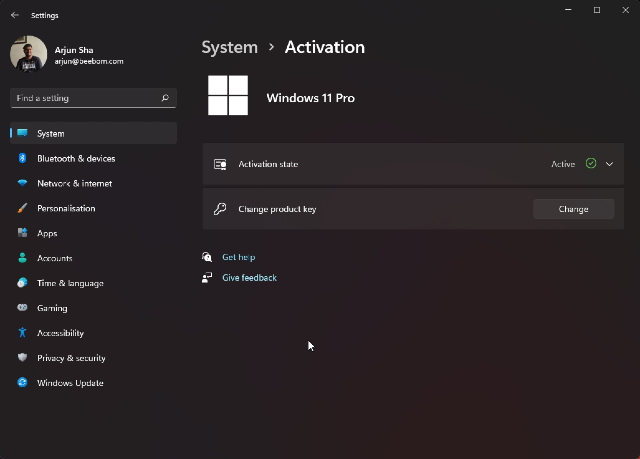
Năm phương pháp để tìm Windows 11 Khóa sản phẩm
Phương pháp 1: Tìm thấy Windows 11 Khóa sản phẩm với Command Prompt
1. Đầu tiên, nhấn Windows chìa khóa một lần và tìm kiếm Command Prompt. Sau đó, nhấp vào “Run as Administrator” trên ngăn bên phải của kết quả tìm kiếm Command Prompt.
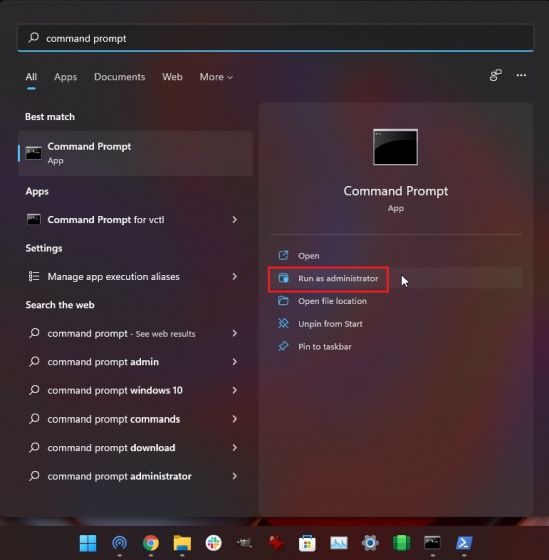
2. Trong cửa sổ Lệnh, sao chép và dán lệnh dưới đây. Sau đó, nhấn Enter.
wmic path SoftwareLicensingService get OA3xOriginalProductKey
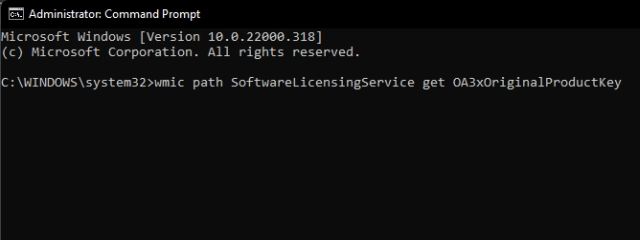
3. Bạn sẽ thấy ngay khóa sản phẩm của mình trong cửa sổ Command Prompt. Đây là phương pháp dễ nhất để tìm khóa sản phẩm của bạn trong Windows 11.
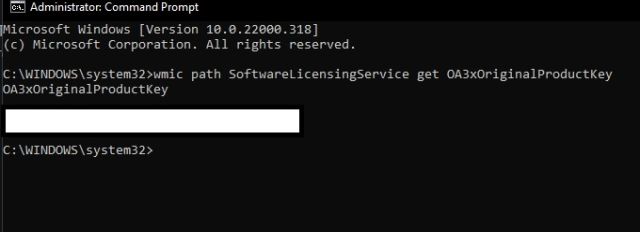
Phương pháp 2: Tìm thấy Windows 11 Khóa sản phẩm bằng ứng dụng của bên thứ ba
1. Một cách dễ dàng khác để tìm Windows Khóa sản phẩm 11 đang sử dụng tiện ích của bên thứ ba có tên là ShowKeyPlus. Tiếp tục và tải xuống ShowKeyPlus (Miễn phí) từ Microsoft Store.
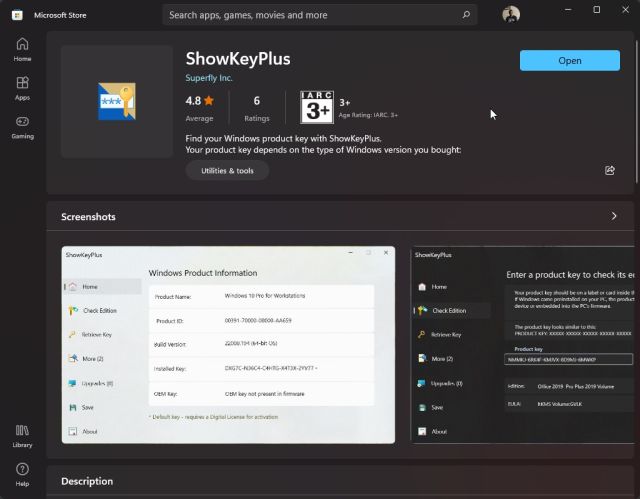
2. Sau khi cài đặt, hãy mở ứng dụng ShowKeyPlus trên Windows 11 MÁY TÍNH. Và thì đấy, bạn sẽ tìm Khóa đã cài đặt, về cơ bản là khóa sản phẩm của máy tính của bạn, trên chính trang chủ. Cùng với đó, bạn cũng sẽ tìm thấy các thông tin hữu ích khác như Phiên bản xây dựng, ID sản phẩm, tính khả dụng của khóa OEM, v.v.
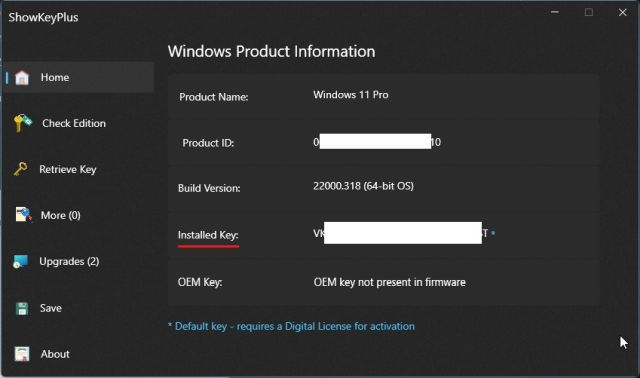
Phương pháp 3: Tìm Khóa sản phẩm trên Windows 11 với VBS Script
1. Nếu các phương pháp trên không hoạt động vì một số lý do, đừng lo lắng. Bạn có thể chạy một tập lệnh Visual Basic để tìm của bạn Windows 11 khóa sản phẩm. Đơn giản chỉ cần nhấp vào liên kết này và tải xuống tập lệnh. Chúng tôi đã bỏ qua các bước tạo tệp VBS Script và cung cấp cho bạn tệp do chúng tôi tự tạo. Bạn có thể chạy tệp này để tìm khóa sản phẩm của mình trong nháy mắt.
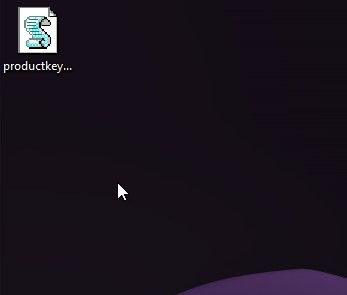
2. Chạy tập lệnh VBS và bạn sẽ ngay lập tức nhận được một cửa sổ bật lên với bạn Windows 11 khóa cấp phép. Đó là nó.
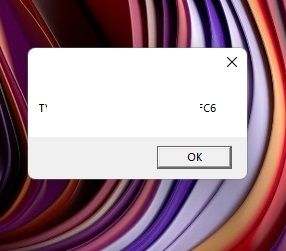
Phương pháp 4: Kiểm tra nhãn dán giấy phép trên máy tính của bạn
Nếu bạn có một Windows máy tính xách tay, nhãn dán giấy phép thường được dán đến mặt dưới của máy tính. Chỉ cần quay lại máy tính xách tay của bạn và tìm khóa sản phẩm gồm 25 ký tự. Hãy ghi nhớ, nếu bạn mua máy tính xách tay đang chạy Windows 10 hoặc 7, khóa cấp phép sẽ vẫn hoạt động mà không có bất kỳ sự cố nào trên Windows 11 MÁY TÍNH.
Tuy nhiên, nếu bạn mua khóa sản phẩm trực tuyến, bạn cần tìm email hoặc phiếu hóa đơn và tìm khóa cấp phép. Ngoài ra, nếu bạn nhận được khóa sản phẩm từ gói bán lẻ, hãy nhìn vào bên trong gói và đĩa để tìm khóa.

Phương pháp 5: Liên hệ với Quản trị viên Hệ thống để có Khóa Sản phẩm
Nếu bạn là ai đó đang chạy Windows 11 Pro hoặc Enterprise, do tổ chức / doanh nghiệp của bạn quản lý, bạn không thể tự mình truy cập vào khóa cấp phép. Trong trường hợp đó, bạn sẽ phải liên hệ với quản trị viên hệ thống của mình, người đã triển khai Hệ điều hành trên máy của bạn.
Bạn cũng có thể liên hệ với bộ phận CNTT của công ty để tìm khóa sản phẩm của hệ thống. Những máy này nói chung sử dụng Cấp phép số lượng lớn MSDN do Microsoft cung cấp và chỉ quản trị viên mới có thể truy cập khóa sản phẩm.
Không thể tìm thấy Windows 11 Khóa sản phẩm? Liên hệ với bộ phận hỗ trợ của Microsoft
Nếu bạn không thể tìm thấy Windows 11 product key sau khi thực hiện tất cả các phương pháp được đề cập ở trên, tốt nhất bạn nên liên hệ với bộ phận Hỗ trợ của Microsoft. Bạn có thể truy cập liên kết này và đăng nhập bằng tài khoản Microsoft của bạn để ghi lại lời than phiền của bạn. Sau đó, nhập số điện thoại của bạn và nhân viên của Microsoft sẽ gọi cho bạn để thông báo về việc kích hoạt. Bằng cách này, bạn có thể biết Windows 11 khóa sản phẩm trực tiếp từ Bộ phận hỗ trợ của Microsoft.
Đánh dấu Windows 11 Khóa sản phẩm trên máy tính của bạn
Vì vậy, đây là năm cách bạn có thể sử dụng để tìm Windows 11 khóa sản phẩm trên PC của bạn. Đối với tôi, việc chạy lệnh trên cửa sổ CMD giống như một cái duyên. Nếu điều đó không hiệu quả với bạn, thì công cụ của bên thứ ba là một giải pháp thay thế tuyệt vời. Chưa kể, bạn vẫn có tập lệnh VBS hiển thị khóa cấp phép của bạn ngay lập tức. Dù sao, đó là tất cả từ chúng tôi. Nếu bạn muốn tìm hiểu sự khác biệt giữa Windows 11 Home và Pro, hãy xem qua bài so sánh chuyên sâu của chúng tôi. Và để mua một cách hợp pháp Windows khóa cấp phép với chi phí thấp hơn, hãy xem bài viết được liên kết của chúng tôi. Và nếu bạn có bất kỳ câu hỏi nào, hãy cho chúng tôi biết trong phần bình luận bên dưới.
